Configuration LAN IPv6 sur RV215W
Objectif
IPv6 est la dernière version d'IP et est conçue pour remplacer le système IPv4 actuel. Comme les adresses IPv4 sont presque épuisées, IPv6 a gagné en popularité. IPv6 offre un nombre d'adresses IP beaucoup plus important que IPv4. La configuration d'IPv6 permet désormais de préparer un réseau à l'avenir des réseaux informatiques. Cet article explique comment configurer les paramètres LAN IPv6 sur le routeur RV215W.
Périphériques pertinents
· RV215W
Version du logiciel
•1.1.0.5
Configuration du réseau local IPv6
Configuration du mode IPv6
Le réseau local du routeur RV215W doit être défini sur IPv6 pour permettre la configuration IPv6. Cette procédure explique comment configurer le mode IP LAN pour IPv6 sur le routeur RV215W.
Étape 1. Connectez-vous à l'utilitaire de configuration Web et choisissez Networking > IP Mode. La page IP Mode s'ouvre :

Étape 2. Dans la liste déroulante IP Mode, sélectionnez LAN:IPv6, WAN:IPv4, LAN:IPv6, WAN:IPv6, LAN:IPv4+IPv6, WAN:IPv4 ou LAN:IPv4+IPv6, WAN:IPv4+IPv4 6. Ces options permettent d'utiliser IPv6 sur les interfaces LAN.
Étape 3. Click Save.
Configuration du réseau local IPv6
Cette procédure explique comment configurer les paramètres LAN pour IPv6.
Étape 1. Connectez-vous à l'utilitaire de configuration Web et choisissez Networking > IPv6 >IPv6 LAN Configuration. La page IPv6 LAN Configuration apparaît :

Étape 2. Dans le champ IPv6 Address, saisissez une adresse IPv6 à utiliser comme adresse IPv6 de l'interface LAN. Les adresses IPv6 peuvent être entrées avec ou sans notation à deux points.
Étape 3. Dans le champ IPv6 Prefix Length, saisissez la longueur de la partie réseau de l'adresse IPv6.
Étape 4. Pour définir le RV215W comme serveur DHCP IPv6, cochez la case Enable dans le champ DHCP Status. Un serveur DHCP attribue automatiquement une adresse IPv6 aux périphériques lorsqu'ils se connectent au réseau local.
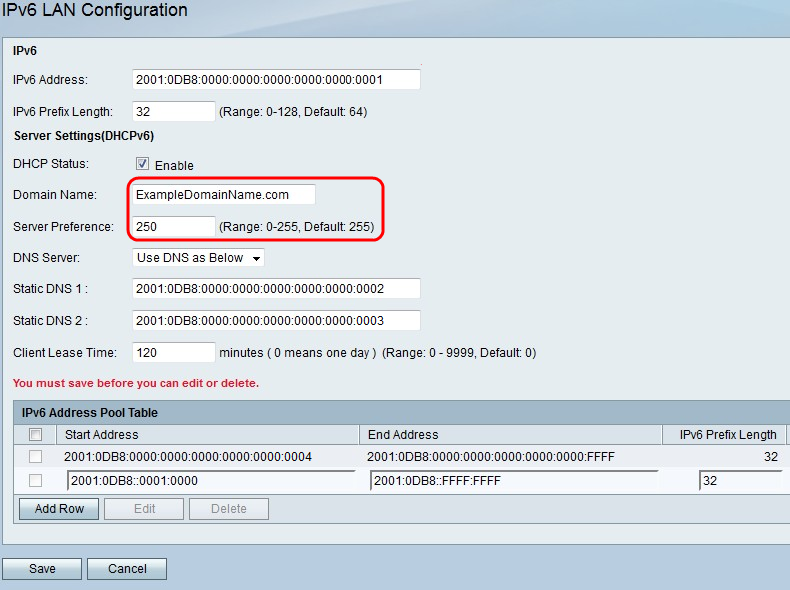
Étape 5. (Facultatif) Dans le champ Domain Name, saisissez un nom de domaine pour le serveur DHCP.
Étape 6. Saisissez le niveau de préférence du serveur DHCP RV215W dans le champ Server Preference. Si plusieurs serveurs DHCP existent dans un réseau, le serveur ayant le niveau de préférence le plus élevé est autorisé à attribuer les adresses.
Étape 7. Dans la liste déroulante Serveur DNS, sélectionnez une option. Un serveur DNS (Domain Name System) mappe les adresses IP à un nom de domaine entré par un utilisateur.
· Use DNS Proxy : cette option utilise un serveur DNS proxy.
· Use DNS from ISP : cette option utilise les serveurs DNS fournis par le FAI.
· Use DNS as Below : cette option utilise jusqu'à deux serveurs DNS spécifiés.
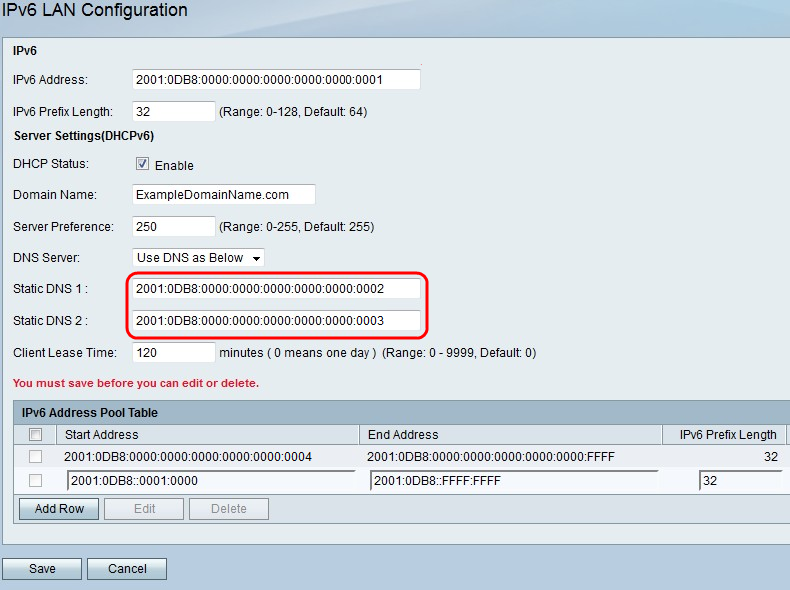
Étape 8. Si vous avez choisi Utiliser DNS comme ci-dessous à l'étape 7, saisissez l'adresse IPv6 du serveur DNS principal à utiliser sur le réseau IPv6 dans le champ Static DNS 1.
Étape 9. Si vous avez choisi Utiliser DNS comme ci-dessous à l'étape 7, saisissez l'adresse IPv6 du serveur DNS secondaire à utiliser sur le réseau IPv6 dans le champ Static DNS 2.

Étape 10. Dans le champ Client Lease Time, saisissez la durée (en minutes) pendant laquelle une adresse est louée à un client. La valeur 0 signifie que le client peut utiliser l'adresse pendant une journée.
Étape 11. Pour ajouter un nouveau pool d'adresses IPv6, cliquez sur Ajouter une ligne dans le tableau du pool d'adresses IPv6 ou pour modifier un pool existant, cochez la case du pool et cliquez sur Modifier. Un pool d'adresses est une plage d'adresses IP qui sont attribuées aux clients DHCP.

Étape 12. Dans le champ Start Address, saisissez la première valeur du pool d'adresses IPv6.
Étape 13. Dans le champ End Address, saisissez la dernière valeur du pool d'adresses IPv6.
Étape 14. Dans le champ IPv6 Prefix Length, saisissez la longueur de préfixe du pool.
Étape 15. Click Save.
 Commentaires
Commentaires